Выбор читателей
Популярные статьи
После того, как вы зарегистрировались в Фейсбуке, вам необходимо войти в свой профиль, чтобы пользоваться этой социальной сетью. Сделать это можно в любой точке мире, конечно, если у вас есть подключение к интернету. Авторизоваться в Facebook можно как с мобильного устройства, так и с компьютера.
Все, что вам необходимо, чтобы осуществить авторизацию в своем аккаунте на ПК – это веб-браузер. Для этого следует выполнить несколько шагов:
В адресной строке вашего веб-обозревателя необходимо прописать fb.com , после чего вы окажетесь на главной странице сайта социальной сети Facebook. Если вы не авторизированы в своем профиле, то перед собой увидите окно приветствия, где будет видна форма, в которую и необходимо ввести данные своего аккаунта.
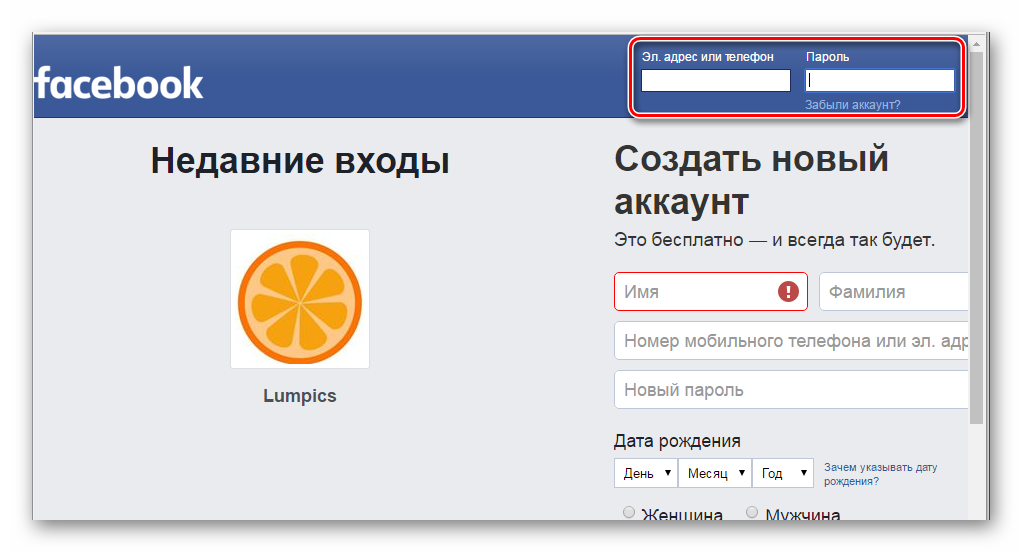
В правом верхнем углу страницы находится форма, куда вам необходимо вписать номер телефона или электронную почту, с которой вы осуществляли регистрацию в Фейсбуке, а также пароль от своего профиля.

Если вы недавно заходили на свою страницу с этого браузера, то перед вами будет отображена аватарка вашего профиля. Если вы нажмете на нее, то сможете войти в свой аккаунт. 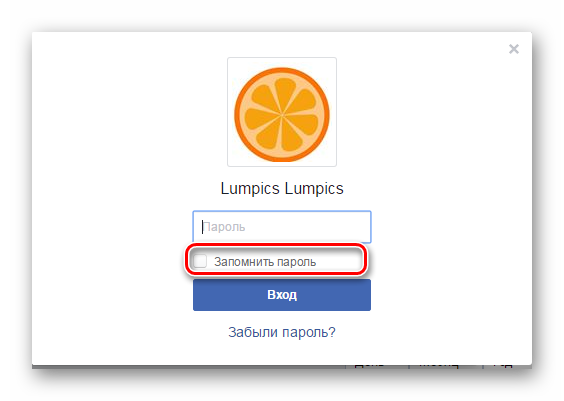
Если вы входите со своего личного компьютера, то можете поставить галочку возле «Запомнить пароль» , чтобы не вводить его каждый раз при авторизации. Если вы входите на страницу с чужого или общественного компьютера, то эту галочку стоит убрать, чтобы ваши данные не были украдены.
Все современные смартфоны и планшеты поддерживают работу в браузере и имеют функцию скачивания приложений. Социальная сеть Фейсбук также доступна для использования на мобильных устройствах. Существует несколько вариантов, которые позволят вам войти на свою страницу в Фейсбуке через мобильное устройство.
В большинстве моделей смартфонов и планшетов приложение Фейсбук установлено по умолчанию, но если его нет, то вы можете воспользоваться магазином приложений App Store или Play Market. Войдите в магазин и в поиске введите Facebook , после чего скачайте и установите официальное приложение.

После установки откройте приложение и введите данные своего аккаунта, чтобы совершить вход. Теперь вы можете использовать Фейсбук на своем телефоне или планшете, а также получать уведомления о новых сообщениях или других событиях.
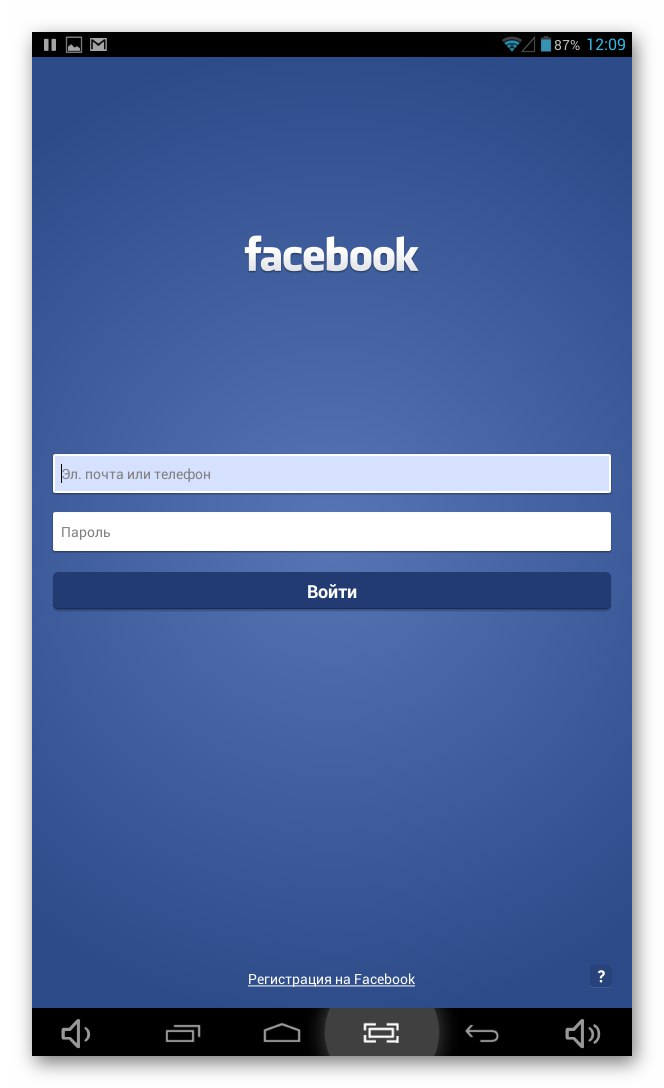
Можно обойтись и без скачивания официального приложения, но пользоваться социальной сетью, таким образом, будет не так комфортно. Для того, чтобы войти в свой профиль через браузер, введите в его адресную строку Facebook.com , после чего вы будете отправлены на главную страницу сайта, где вам необходимо будет ввести свои данные. Оформление сайт имеет точно такое же, как и на компьютере.

Минусом такого способа является то, что вы не будете получать уведомления, которые связаны с вашим профилем, на свой смартфон. Поэтому, чтобы проверить новые события, вам необходимо открывать браузер и переходить на свою страницу.
Пользователи очень часто сталкиваются с такой проблемой, что не могут войти в свой аккаунт в социальной сети. Может быть несколько причин, по которым это происходит:
Может, и вам пора стать полноправным членом виртуального сообщества? Сегодня речь пойдет о том, как создать собственную страницу вФейсбуке и какие возможности в связи с этим у вас появятся.
Начнем с главного: как зарегистрировать «Мою страницу» на Facebook. Это займет у вас всего пять минут:
При заполнении формы удостоверьтесь, что вы указали возраст более 13 лет, иначе по правилам сайта в регистрации вам будет отказано.
Документального подтверждения введенной информации не требуется, но если вы укажите, к примеру, чужое имя, вас не смогут найти друзья, которые уже пользуются сервисом. Впрочем, те, кто так сделал, могут сильно не переживать: изменить имя можно позже, но только один раз.
Важно! При регистрации вы создадите пароль с которым будете заходить на сайт. Слишком простой - в виде слова из любого языка или набора цифр, сервис не пропустит, поэтому придумайте что-то посложнее, например, сочетание букв, цифр и других символов длиной 8-12 знаков.
Чтобы войти на «Мою страницу» Facebook, введите телефон или email, с которым вы регистрировались, и пароль.
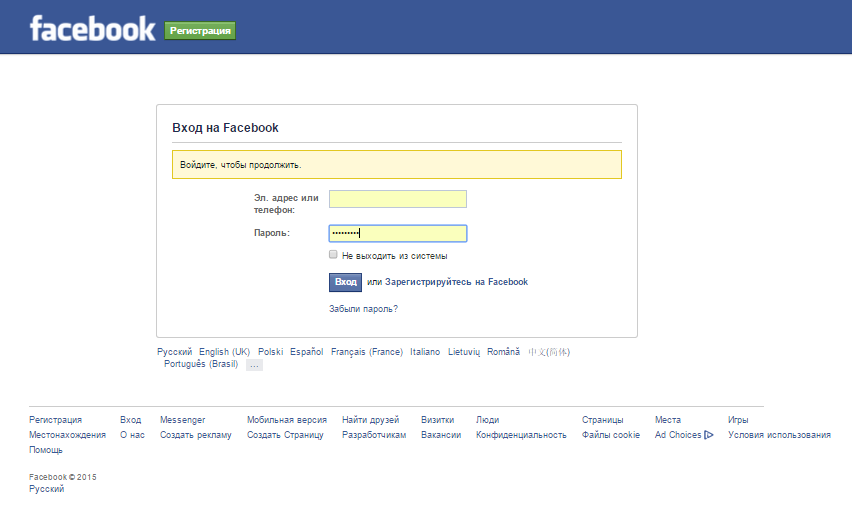
Теперь пробежимся по настройкам. Нажмите на кнопку «Редактировать профиль», которая находится под вашим именем. Здесь собраны все параметры вашего аккаунта и ряд других настроек, которые мы рассмотрим далее
Первое, что необходимо сделать, это заполнить раздел «Информация», где содержатся сведения о вас.
В подразделе «Работа и образование» вы можете указать:
Эти сведения доступны для редактирования.
В подраздел «Семья и отношения» вносятся данные о семейном статусе и родственниках.
Обратите внимание! «Информация о вас» позволяет написать что-либо о себе в произвольной форме, добавить прозвище, девичью фамилию, отчество и т. п. При желании это будет отображаться на вашей страничке рядом с именем.
В другую область этого раздела можно вписать любимые цитаты.
В подразделе «События из жизни» можно указать всё, что вы считаете важным из области работы, личной жизни, быта, здоровья, путешествий и т. д.
В разделе «Хроника» отображаются текущие события вашего аккаунта (изменения, которые вы сделали), а также основные сведения о вас и ваших интересах:

В верхней панели под главным меню находятся подразделы «Статус», «Видео/фото» и «События из жизни».
В поле статуса вы можете написать, чем занимаетесь в настоящее время или о чем думаете. «Видео и фото» представляет собой интерфейс для загрузки видео и фотоальбомов и на сайт, а в «Событиях из жизни» можете указать то, что вас волнует в данный момент.
В хронику вашей страницы также попадает информация со страниц ваших друзей.

Раздел «Друзья» предназначен для просмотра френд-ленты и поиска новых друзей.
Чтобы разыскать своих знакомых среди пользователей Фейсбук, нажмите «Найти друзей» и укажите параметры: имя, города, места обучения, работы и т. д. Если вам известен электронный адрес или телефон человека, вы можете отыскать его по ним.
Обратите внимание! Ниже в этом разделе можно оставить более подробную информацию о своих интересах: любимых спортивных командах, фильмах, которые смотрели или хотите посмотреть, телешоу, музыке и книгах.
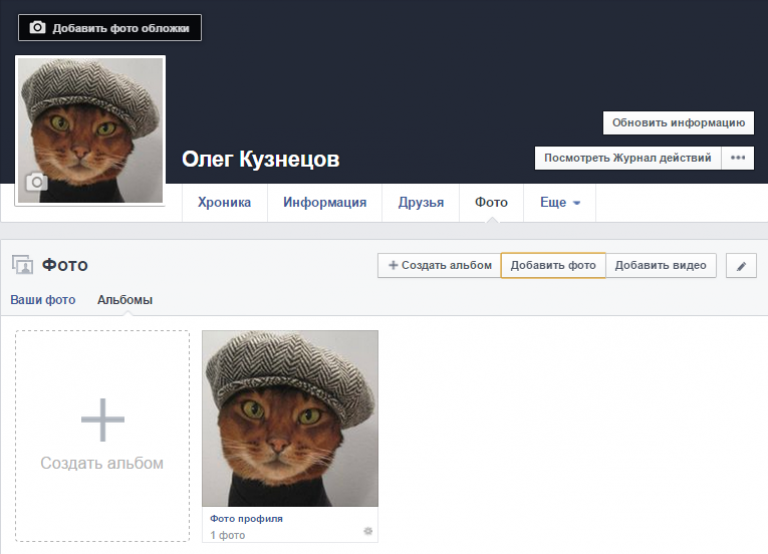
Раздел «Фото» предназначен для создания фотоальбомов и видеотек. Используя инструменты сайта, вы можете делать пометки на фотографиях и выделять друзей. Фотоальбомы можно редактировать - что-то удалять и что-то добавлять по своему усмотрению.

Последний пункт меню - «Еще», позволяет быстро переходить в уже рассмотренные разделы (Фото, Видео, Спорт и т. д), просматривать и исправлять свои отметки «Нравится», переходить к группам, мероприятиям, отзывам и заметкам.
Нажав «Управление разделами», вы сможете выстроить меню «Еще» в желаемом порядке. Все изменения, которые вы вносите, вступают в действие немедленно.
Чтобы выйти из меню редактирования профиля и вернуться на основную страницу, нужно щелкнуть кнопку «Главная» в верхней панели.
Самая верхняя панель страницы имеет поле и кнопку для поиска друзей, а также несколько пиктограмм, которые информируют:
Последний из элементов верхней панели - «стрелка», открывает доступ к управлению группами (создание и поиск), разделам создания страниц и размещения рекламы на Facebook, журналу ваших действий, опциям ленты новостей, настройкам аккаунта, разделу помощи и техподдержки.
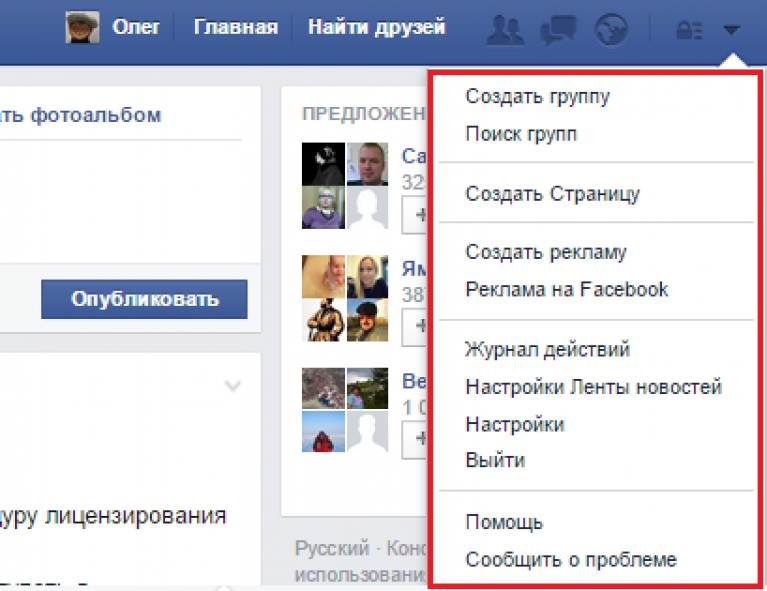
В левом боковом меню страницы находятся кнопки быстрого доступа к ленте новостей (можно выбрать популярные или самые свежие новости), окну сообщений и списку мероприятий, созданных вами, или, в которых вы собираетесь участвовать.
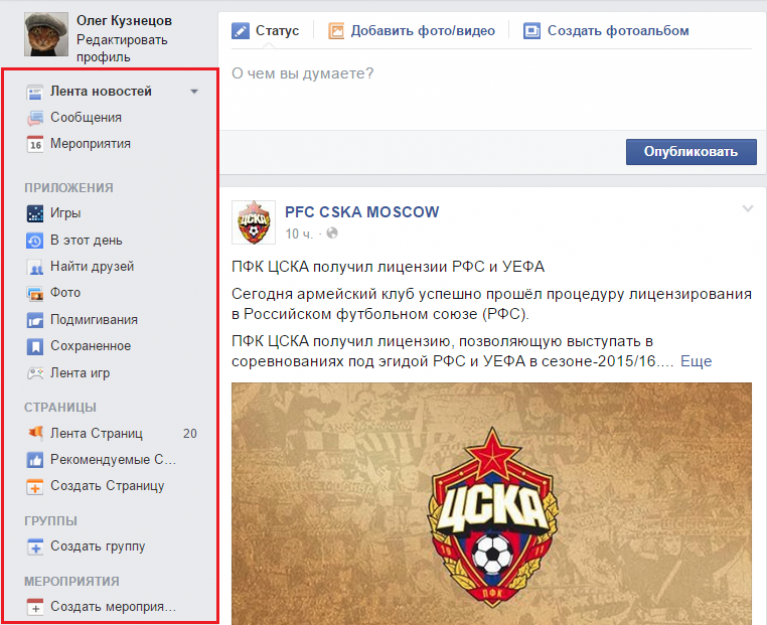
Ниже находится список доступных вам приложений.
Раздел «Игры» очень популярен у пользователей Фейсбук. Здесь собрано огромное число разнообразных игрушек всех жанров и категорий. В большинство этих игр можно играть бесплатно, но некоторые доступны только за деньги.
Важно! При желании вы можете отправлять друзьям приглашение принять участие в игре, а также делиться с ними результатами своих достижений - число набранных очков, прохождение уровней и прочее будет опубликовано в вашей хронике.
Приложение «Подмигивания» позволит вам напомнить друзьям о себе. Пользователь, которому вы подмигнете, получит уведомление.
Раздел «Сохраненное» поможет быстро отыскать объекты (ссылки, фотографии, видео, заметки, публикации), которые вы сохранили для просмотра в будущем.
Кнопки «Найти друзей» и «Фото» открывают, соответственно, раздел поиска людей по заданным параметрам и страницу загрузки фотографий.
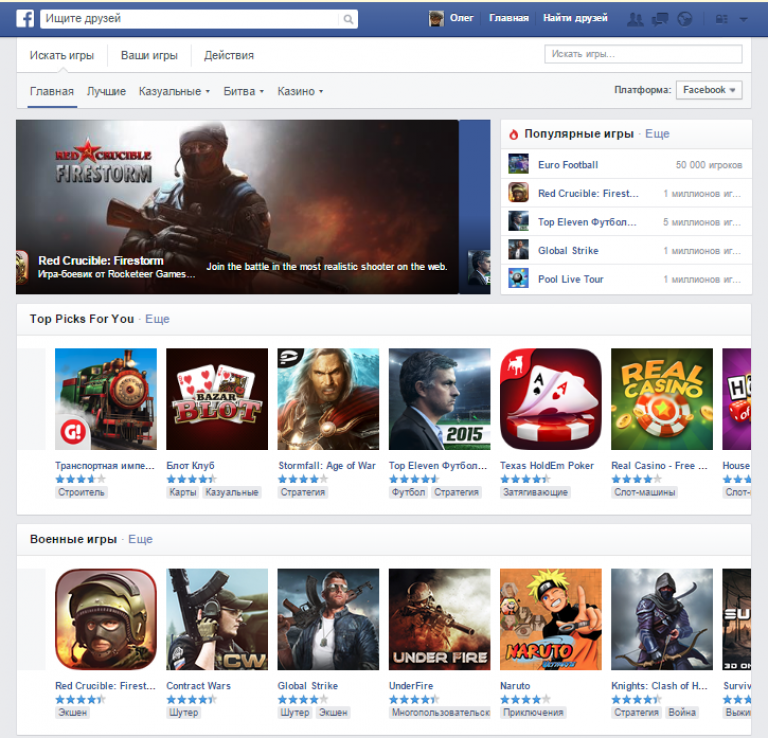
«Лента игр»будет информировать вас о приглашениях принять участие в игре и других новостях этой категории.
Раздел «Страницы» отображает ленту обновлений страниц, к которым вы проявили интерес. К примеру, если вы отметили значком «нравится» некую спортивную команду, в ленте страниц будут отображаться новые данные (фотографии, заметки) со страницы этой команды.
Важно! Кликом по кнопке«Создать страницу»запускается мастер создания страничек, посвященных различным темам - фирмам, товарам, брендам, популярным исполнителям, спортивным командам, событиям, хобби и т. д.
Ниже в боковом меню находятся кнопки созданиягруппимероприятий.
Многие пользователи завершив использование социальной сети Facebook просто закрывают вкладку браузера, при этом ошибочно думая, что сеанс завершен, а выход не имеет значения. Но, к сожалению, это мнение не верно, так как если Вашим компьютером пользуются и другие пользователи, то при переходе на сайт Facebook они могут попасть на Вашу страницу. Следовательно, совершив правильный выход из своего аккаунта Вы сможете защитить данные профиля от изменений другими пользователями и сохранить их конфиденциальность. Следует отметить, что выход для завершения сеанса и удаление аккаунта это разные функции и при выходе Вы сможете иметь доступ к профилю после введения электронного адреса и пароля, которые были использованы при регистрации.
В этой пошаговой инструкции с фотографиями Вы узнаете, как правильно выйти и войти в социальной сети Facebook.
Шаг 1
Начните с того, что щелкните «треугольник» в правом верхнем углу страницы и выберите пункт «Выйти», кликнув по нему левой кнопкой мыши.
Шаг 2

Шаг 3
Теперь перейдем к тому, как войти в свою учетную запись на Facebook. Начните с того, что введите электронный адрес и пароль, которые были использованы при создании профиля. Далее Вы можете поставить отметку возле пункта «Не выходить из системы». Это позволит Вам продолжить использование социальной сети без повторного введения электронного адреса и пароля при следующем входе. Теперь нажмите кнопку «Вход».
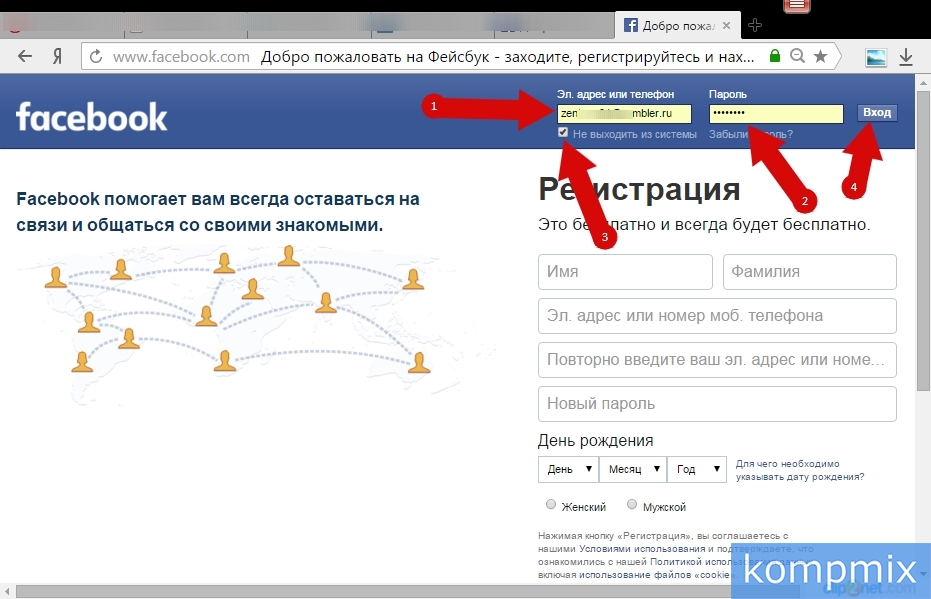
Шаг 4
Вы вошли в свою учетную запись и теперь можете пользоваться всеми доступными функциями социальной сети Facebook. Если информация оказалась для Вас полезной – жмите Спасибо!

Хотите зарегистрироваться на Facebook для новых знакомств и новых впечатлений, но не знаете с чего начать? - Мы с удовольствием Вам поможем - в Facebook регистрация занимает всего несколько минут.
Важно помнить то, что сайт не взимает никаких денежных плат за регистрацию , поэтому если у вас попросят оплатить что-либо – вас обманывают. Обманом будет и просьба прислать код с мобильного телефона. Настоящий адрес Facebook - www.facebook.com (только так).
Прежде чем зарегистрироваться, Вам необходимо завести электронный ящик, или воспользоваться уже существующим. Затем, обязательно придумайте пароль, желательно сложный (а-Я0-9#@%) , чтобы избежать неприятного взлома страницы. Когда у Вас есть е-мэйл и пароль – можете приступать к регистрации:
Зайдите на сайт - www.facebook.com и в появившемся окне введите необходимые данные:
Затем нажмите кнопку – "регистрация ". Перед нажатием убедитесь в правильности информации, а также – прочтите условия и правила работы с сайтом (там будет переход до кнопки – «регистрация »).
Шаг первый . Введите пароль своего электронного «ящика». После чего, Facebook предложит добавить в друзья Ваши контакты из электронного ящика. Также возможно пропустить данный шаг, и вернуться к нему позже (уже зарегистрировавшись).
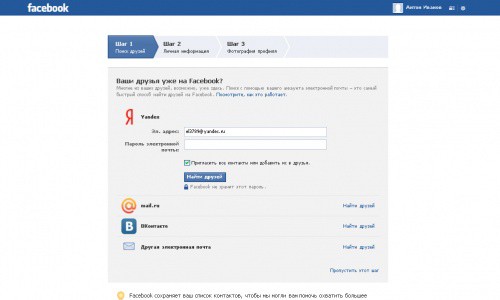
Шаг второй . Здесь необходимо ввести некоторую личную информацию:
Можете пропустить этот шаг, или, если вы ввели данные, то нажмите кнопку перехода - «сохранить и продолжить ».

Шаг третий . Загрузка фотографии на сайт. Здесь есть два способа как загрузить фото.
Вы можете пропустить этот шаг, или, если загрузили фото, нажать на кнопку - «сохранить и продолжить ».

Следующим вашим шагом должна стать авторизация. То есть, вы должны зайти на свой электронный ящик, найти письмо от Facebook (если не видно – загляните в спам) и перейти по ссылке. Если же письма нет, то подайте повторно запрос на отправку электронного сообщения для авторизации аккаунта. Это можно сделать на вашей странице в Facebook (в окне ниже – повторно отправить сообщение). Всё – авторизация завершена.
| Статьи по теме: | |
|
Почему операционная система не найдена и жесткий диск не загружается
Всегда неприятно, когда при включении компьютера появляется ошибка на... Как удалить все файлы с компьютера?
В связи с различными обстоятельствами – сбоями в работе, при пропаже или... Создание шаблона документа в Microsoft Word
Основу среды Word 2007 Основу среды Word 2007 составляют визуальные... | |